Gruppenbereinigung
Nach der Synchronisierung mit SDS kann es vorkommen, dass Sie die Bereinigungsaktionen ausführen möchten. Es wird zwar weiterhin empfohlen, eine Standardbereinigung auszuführen, sobald ein Profil abläuft, aber diese Option kann für die Klassen verwendet werden, die möglicherweise archiviert werden müssen oder außerhalb des regulären Prozesses ablaufen.
Derzeit werden beim Gruppenbereinigungsprozess keine Kursteilnehmer aus den ausgewählten Kursen entfernt. Wenn Sie Kursteilnehmer aus ausgewählten Kursen in einem Massenvorgang entfernen müssen, wenden Sie sich an Ihren Bereitstellungs-Manager, um Unterstützung zu erhalten, oder übermitteln Sie ein Ticket an den SDS-Support.
Führen Sie die folgenden Schritte aus, um auszuwählen, welche Klassen sauber werden sollen.
Schritt 1: Generieren eines Abschnittsnutzungsberichts
- Navigieren Sie im SDS-Synchronisierungs-Dashboard zum Bereich "Personen".
- Wählen Sie nach dem Laden der Seite die Registerkarte "Mitgliedschaften" aus.
- Unter der Registerkarte "Mitgliedschaften" stehen Ihnen zwei Optionen zur Verfügung: "Gruppenbericht" und "Gruppenbereinigung".
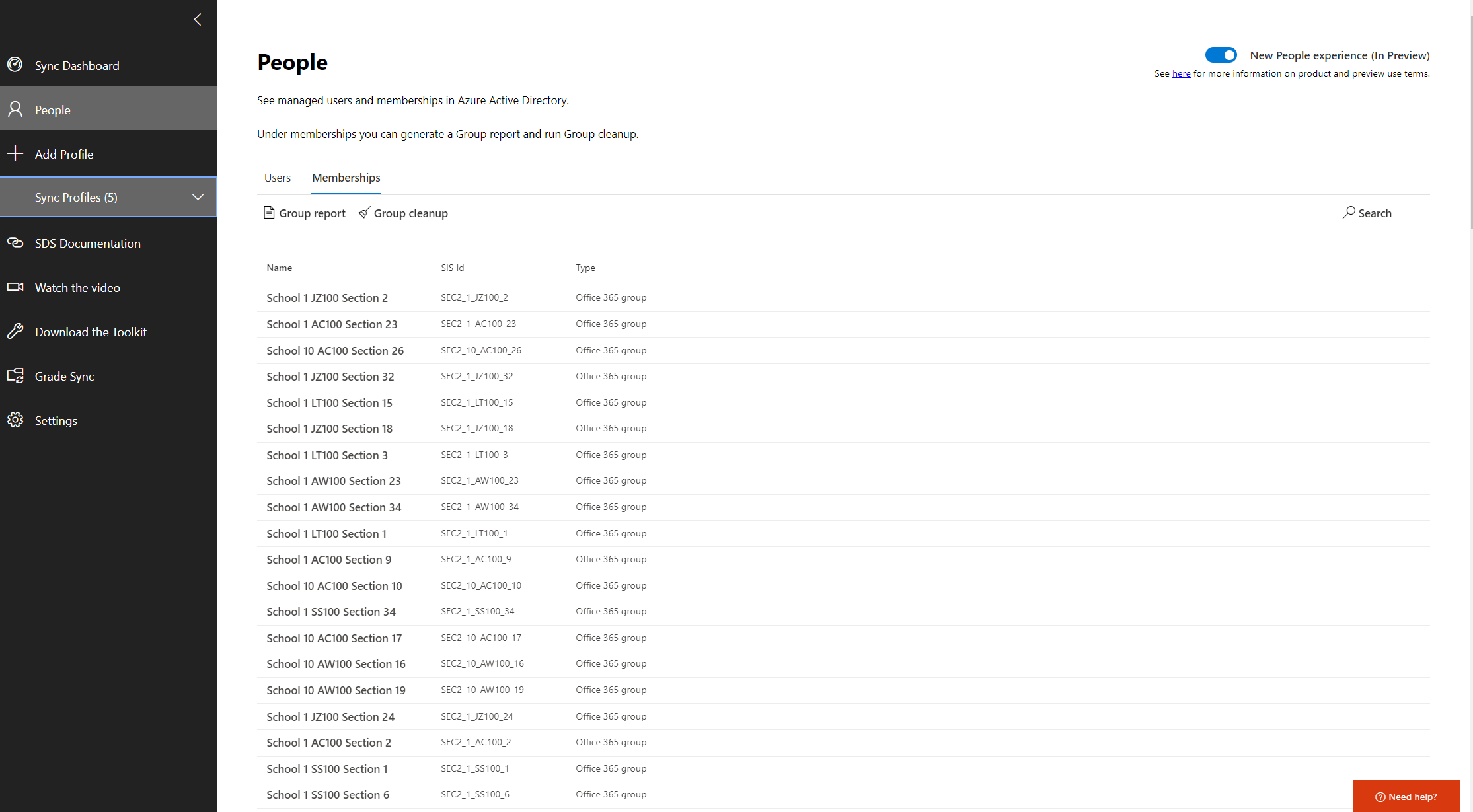
Wählen Sie "Gruppenbericht" aus, und ein Flyoutbereich enthält eine kurze Beschreibung des Berichts, den zuletzt generierten Bericht und eine Option zum Generieren eines neuen Berichts.
Wählen Sie "Neuen Bericht generieren" aus, um einen neuen Gruppennutzungsbericht zu erstellen.
WICHTIG : Der Flyoutbereich wird nicht selbst aktualisiert, wenn die Generierung des Berichts abgeschlossen ist. Schließen Sie den Bereich, indem Sie auf die Seite oder das "X" klicken, erneut "Gruppenbericht" auswählen, und der neueste Bericht sollte verfügbar sein. Die Generierung dauert einige Zeit. Überprüfen Sie daher unbedingt den Zeitstempel "Erstellungsdatum", um sicherzustellen, dass Sie die neueste Datei verwenden.
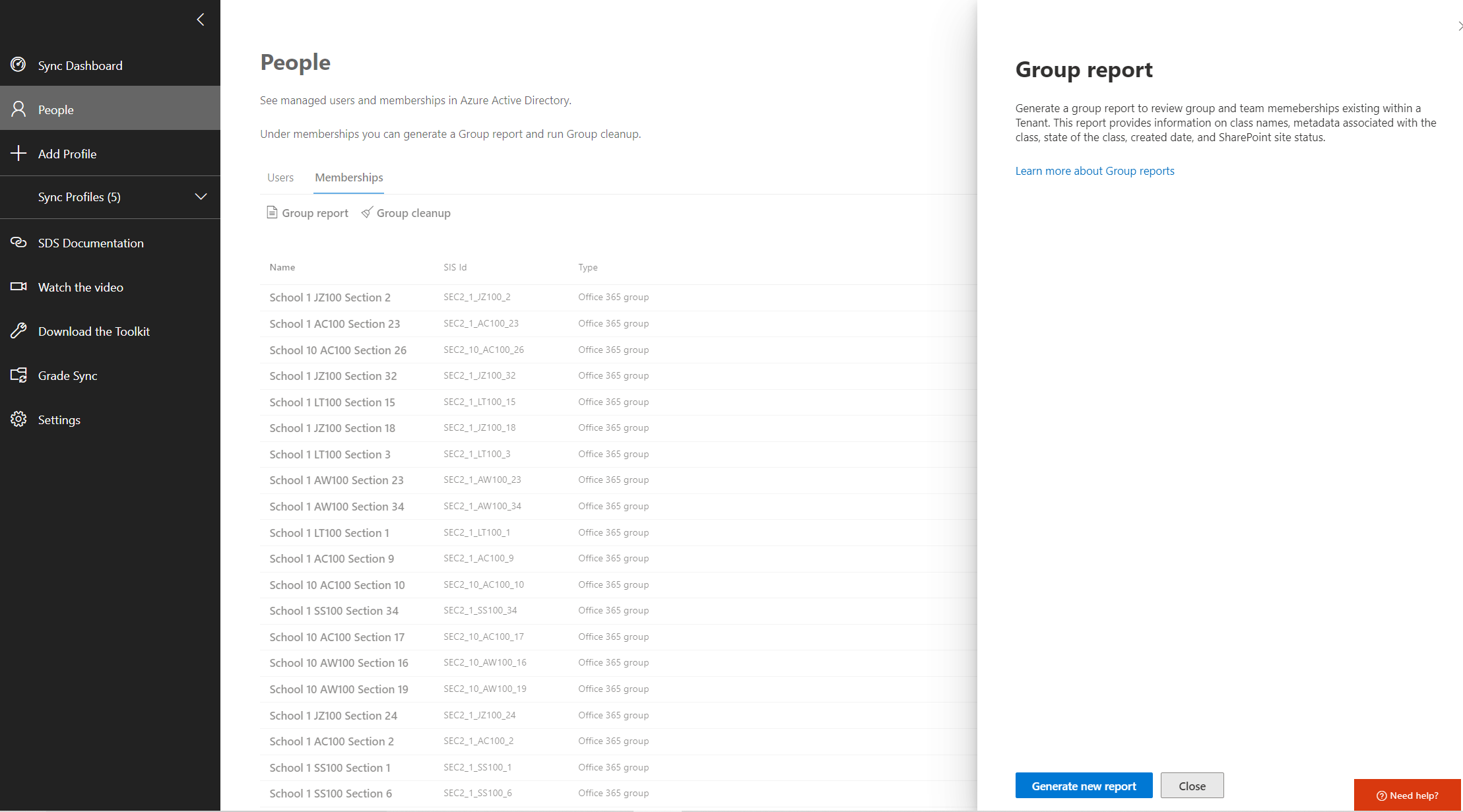
Schritt 2: Ändern der sectionusage.csv
Nachdem Sie über eine Kopie des sectionusage.csv verfügen, müssen Sie diese vor dem Hochladen so ändern, dass die Bereinigungsoptionen ausgeführt werden. Andernfalls sauber alle Klassen in der CSV-Datei oder es tritt ein Fehler auf und sauber nichts.
Warnung
Wenn die Header geändert werden oder Nicht-SDS-Klassen verbleiben, wird die Bereinigung nicht verarbeitet und generiert einen Fehler mit der Aufforderung, die hochgeladene CSV-Datei zu überprüfen oder sich an den SDS-Support zu wenden.
- Öffnen Sie die sectionusage.csv zur Änderung.
- Markieren Sie die gesamte Zeile der Kurse, die Sie ignorieren möchten.
- Wenn Sie Excel verwenden, klicken Sie mit der rechten Maustaste auf die Anzahl einer der hervorgehobenen Zeilen, und wählen Sie "Löschen" aus, um die gesamte Zeile zu entfernen. Wenn Sie ein anderes Hilfsprogramm zum Ändern der CSV-Datei verwenden, stellen Sie sicher, dass keine Leerzeichen vorhanden sind, die beim Überprüfen der Datei zu einem Fehler führen können.
- Speichern Sie die Datei als "sectionusage" im CSV-Format. Wenn der vollständige Name der Datei nicht "sectionusage.csv" lautet, wird sie nicht als gültige Eingabedatei akzeptiert.
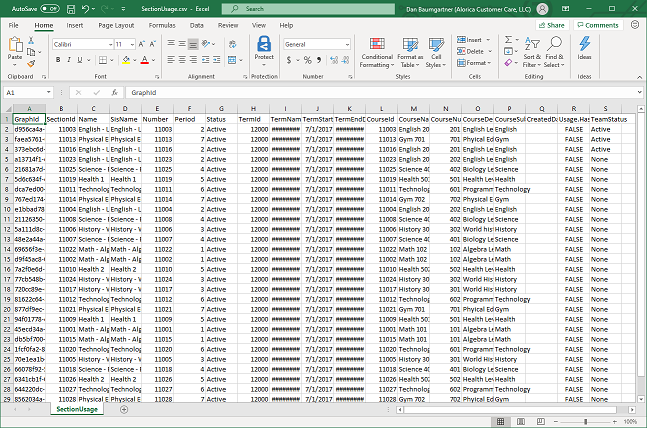
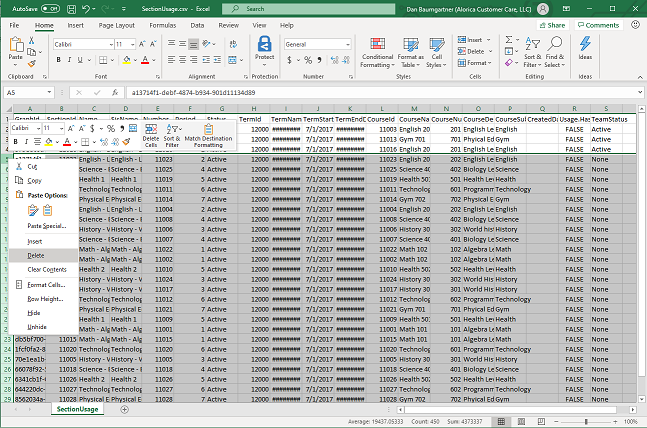
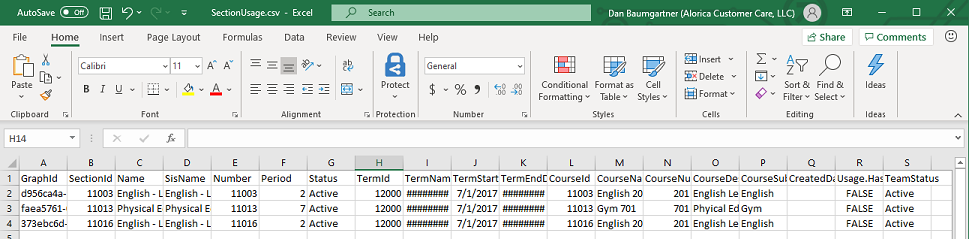
Schritt 3: Hochladen und Auswählen von Bereinigungsoptionen
Wenn Sie wieder an diesem Ort sind, wählen Sie "Gruppenbereinigung" anstelle von "Gruppenbericht" aus.
Wählen Sie im neuen Flyoutbereich "Bericht auswählen" aus, und wählen Sie die neu geänderte sectionusage.csv Datei aus.
Wählen Sie "Bericht hochladen" aus.
Wählen Sie "Bereinigungsoptionen auswählen" aus. Wählen Sie aus, welche Optionen Sie ausführen möchten, und wählen Sie Bereinigung ausführen aus.
Überprüfen Sie zu einem späteren Zeitpunkt, um zu sehen, wie die Bereinigung gelaufen ist. Sie müssen die Seite aktualisieren, wenn sie geöffnet bleibt, um die Bereinigungsergebnisse anzuzeigen.